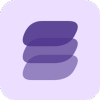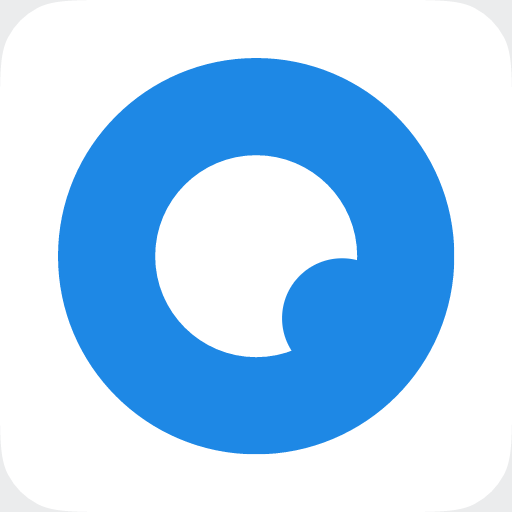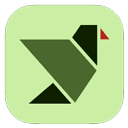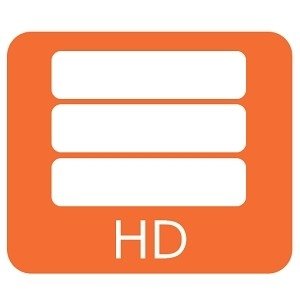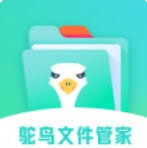hdtune是一款超级优质的硬盘工具软件,其主要功能有硬盘传输速率检测,健康状态检测,温度检测及磁盘表面扫描等。另外,还能检测出硬盘的固件版本、序列号、容量、缓存大小以及当前的Ultra DMA模式等。而且它把所有这些功能集于一身,而且小巧、速度又快,是硬盘的常用工具之一。
hdtune软件怎么修复坏道
启动HDTUNE程序检测硬盘。
点击“错误扫描”,再点击“开始”。用绿色小方块表示的为硬盘好的部分,没有出现坏道;用红色小方块表示的为硬盘损坏有坏道的部分。
等候几分钟,硬盘损坏的块所占比例会显示出来。
如果发现硬盘有坏道,可以点击“健康”进行检查。
如果硬盘出现损坏的扇区,可以点击“重映射扇区计数”进行修复。
还可以在“健康”选项卡中查看硬盘的使用时间。
检查硬盘的寻道错误率,如果寻道错误率过高,说明硬盘有机械故障。
hdtune软件怎么操作
1、HDTune使用方法,打开HDTune硬盘检测工具后我们可以选择硬盘,可以看到硬盘的温度。

2、在HDTune硬盘检测工具右侧选择读取或者写入,然后点击开始可以测试硬盘的读取和写入速度。

3、在HDTune硬盘检测工具的磁盘信息中我们可以看到自己硬盘的固件版本、序列号、容量以及转速等。

4、点击HDTune硬盘检测工具的健康状态,就可以看到硬盘的各项使用情况。

5、点击HDTune硬盘检测工具中的错误扫描,可以检查硬盘中是否存在损坏。

6、HDTune硬盘检测工具还有自动噪声管理、文件夹占用率以及擦除等功能。

hdtune软件功能
1、无加密壳压缩,HD Tune Pro中文版只用最简单的压缩壳减小程序体积,便于携带;
2、官网下载原始文件,更稳定不反弹;
3、能完美显示摄氏度和华氏摄氏度的中文符号(包括系统托盘);
4、完美解决Windows 8系统基准界面显示不完整问题;
5、完美解决了保存屏幕截图时默认文件名乱码的问题;
6、完美解决以前其他所有版不能解决的保存屏幕截图的问题;
7、程序主界面不带任何LOGO,不带任何插件;
hdtune软件使用指南
01)底层数据读取错误率:这个“数据”值如果大于0,就表明读写发生过问题,不能超过阈值,如果最差值很低,表明硬盘可能有坏道了。
03)马达达到标准转速所需时间:此项的“当前、最差”值较大,表明硬盘启动较慢。
04)马达重启/停止计数:“数据”值表示硬盘的重启次数。

05)重新映射的扇区数:这项的“数值”表示硬盘在读取某个扇区时发现有坏区,就把坏区的数据映射到其他空闲扇区,这个值为0最好,说明没有坏区。
07)寻道错误率:我的硬盘错误率很大,已超过阈值30,性能确实不咋地。
09)累计通电时间:从这一项的“数据”可以看出硬盘时新盘还是使用过的。新盘数据值应在20以内.
0A)马达旋转达到标准转速重试计数:这项的数据值应该小于阈值,数值过大表明硬盘有机械故障。
0C)通电周期计数:表示硬盘的开关次数。
BB)报告的不可修正的错误:“数据值”为0最好。
C0)断电磁头缩回计数:主要是硬盘工作突然断电导致,这个数据会引发其他值的改变。
C1磁头伸出计数:一般硬盘的C1值最大只有30w-60W次,如果C1值超过20000了,那你就要注意了。
C4扇区操作计数:数据值越小越好,数值大表明读写经常出错。
C5当前待映射的扇区数:已坏但还没映射的扇区数目,数据值越小越好。
C6无法校正的扇区计数:数据越小越好,可能是由于扇区物理损坏导致。
C7接口通信错误:DMA传输错误
猜你喜欢
软件榜单
-
1坚果云网盘 v4.26.2系统工具
-
2乐橘云盘 v2.5.6系统工具
-
32345清理王 v5.6.5系统工具
-
4智能点读输入法 v2.6.3系统工具
-
5番茄清单 v1.0.1系统工具
-
6特级清理大师 v1.0.0系统工具
-
7妙花笔记 v0.2.107系统工具
-
8酷客工具箱安卓版 v2.0系统工具
-
9胡桃工具箱 v1.0系统工具
-
10团子翻译器手机版 v3.0系统工具